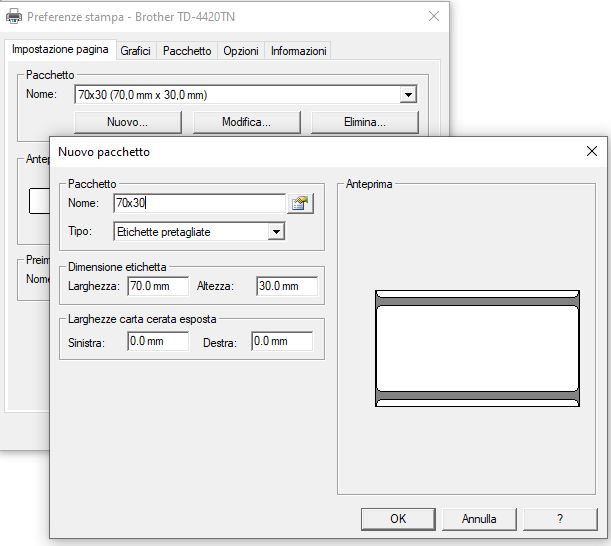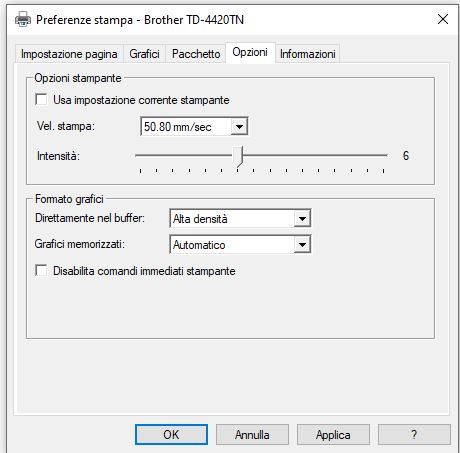La maggior parte degli errori di una stampante di etichette desktop è generata da una impostazione non corretta dei parametri di stampa.
La stampante di etichette Brother TD-4420TN è una stampante a trasferimento termico in grado di stampare su differenti tipologie di supporti con diversa dimensione e materiale.
Il driver deve sempre essere configurato coerentemente con il materiale di consumo utilizzato per ottenere una stampa nitida, precisa, allineata.
I parametri principali da configurare sono
- Dimensione dell’etichetta
- Metodo di stampa
- Sensore
- Temperatura
- Velocità
Sommario
IMPOSTARE LA DIMENSIONE DELL’ETICHETTA
Dopo aver installato il driver e collegato la stampante al PC, andare nella cartella stampanti, con il tasto destro del mouse selezionare il driver della stampante Brother TD-4420TN e dal menù scegliere la voce Preferenze di stampa
Nella sezione Impostazione pagina cliccare su pulsante Nuovo per impostare le dimensioni dell’etichetta che si vuole stampare e il tipo (etichette pretagliate, cioè, fustellate in una dimensione precisa oppure stampa su supporti continui, come un rotolo di carta per ricevute)
IMPOSTARE IL METODO DI STAMPA E IL TIPO DI ETICHETTA
Spostarsi nella sezione Preferenza di stampa> Pacchetto e impostare i seguenti parametri
Metodo di Stampa: trasferimento termico se si utilizza il nastro di stampa (chiamato anche ribbon) oppure termico diretto se l’etichetta è termica e si stampa senza nastro di trasferimento.
Tipo, selezionare la voce che rappresenta la vostra etichetta ovvero etichetta con gap (è presente uno spazio ogni etichetta), etichetta con segni (solitamente è l’opzione utilizzata per le etichette trasparenti che utilizzano una riga nera spessa di 2/3 mm sul retro della siliconata) oppure continuo se stampate su un supporto continuo
IMPOSTAZIONE DELLA TEMPERATURA E DELLA VELOCITA’
A questo punto ci spostiamo nella scheda Opzioni e impostiamo i valori corretti di velocità e temperatura in funzione del materiale di consumo sul quale si deve stampare
Nelle stampanti a trasferimento termico, quando la stampa non è nitida e/o sbiadita è necessario verificare i valori della temperatura e della velocità di stampa.
La metodologia a trasferimento termico utilizza il calore della testina di stampa per fondere un nastro inchiostrato, detto ribbon o foil, che trasferisce l’inchiostro sul materiale da stampare
Ogni nastro di stampa, in funzione della sua formulazione, fonde ad una temperatura diversa; quindi, è necessario effettuare delle regolazioni e stampare delle etichette di prova finché non si raggiunge la qualità ottimale.
Velocità e temperatura di stampa sono 2 grandezze che devono essere impostate sinergicamente per ottenere una stampa nitida e con il giusto contrasto
Le indicazioni generali in funzione della composizione dei ribbon a trasferimento termico sono:
- Nastro cera: velocità media e temperature bassa
- Nastro cera-resina: velocità media-alta, temperature media
- Nastro resina: Velocità bassa, temperatura alta
Dopo aver impostato i parametri corretti stampare una pagina di prova per verificare che le impostazioni generino una stampa nitida e allineata.
IMPOSTAZIONI DI STAMPA PER LA STAMPA TERMICA DIRETTA
Se si utilizzano etichette termiche la stampa viene generata senza l’utilizzo del ribbon e ovviamente i supporti dovranno essere termici, cioè di un materiale sensibile al calore.
In questo caso è necessario impostare il driver nella scheda Pacchetto con l’opzione Metodo di stampa = termico diretto.
Configurare i valori di temperatura e velocità in modo da ottenere una stampa definita.
Ing. Cristina Urbisaglia
📧cristina@acsistemisrl.com
🌐https://www.acsistemisrl.com/
☎06.51848187
AC Sistemi ==> Stampa del codice a barre ==> Lettura del codice a barre ==> Marcatori per data lotto e dati variabili ==> Etichette ==> e tanto altro
AC Sistemi ==> Stampa del codice a barre ==> Lettura del codice a barre ==> Marcatori per data lotto e dati variabili ==> Etichette ==> Grafica ==> e tanto altro
Ultimi articoli
- INVENTARIO IN CLOUD COME FUNZIONA
- COME STAMPARE ETICHETTE DI BRAND A COLORI PER L’ ABBIGLIAMENTO
- SOFTWARE ZEBRADESIGNER 3: DOMANDE FREQUENTI
- RIBBON CERA, CERA-RESINA E RESINA: SAI QUALE UTILIZZARE?
- STAMPANTE EPSON ECOTANK COME FUNZIONA E COME IMPOSTARE LA STAMPA
- PRESSE TERMICHE LOKLiK: PERCHÉ UTILIZZARLE